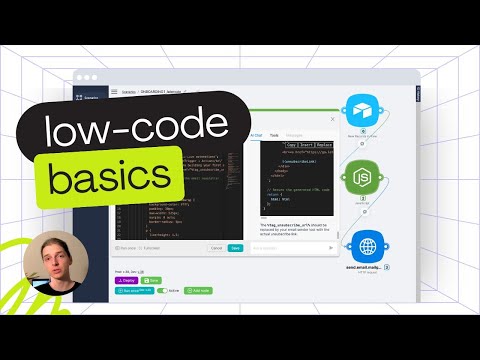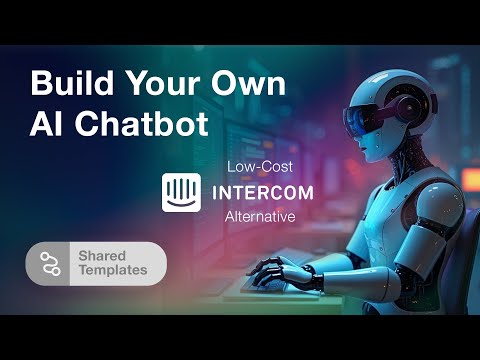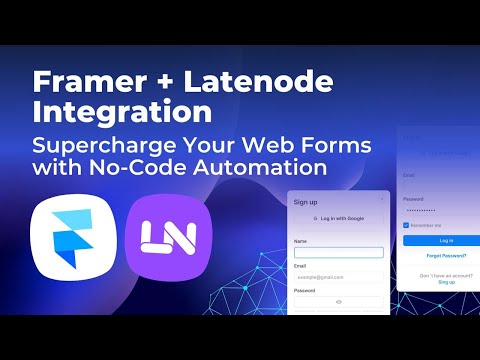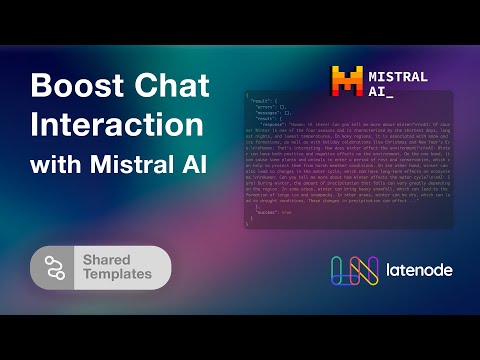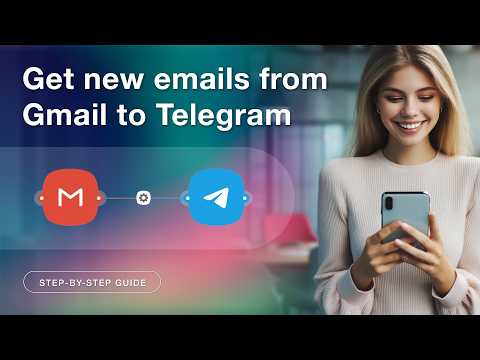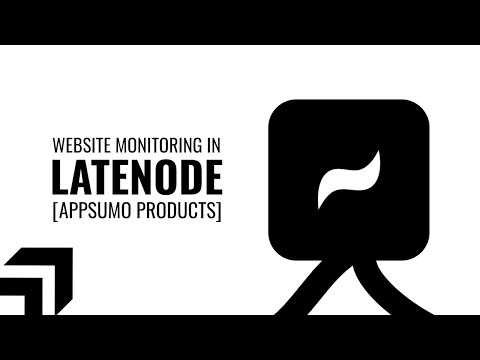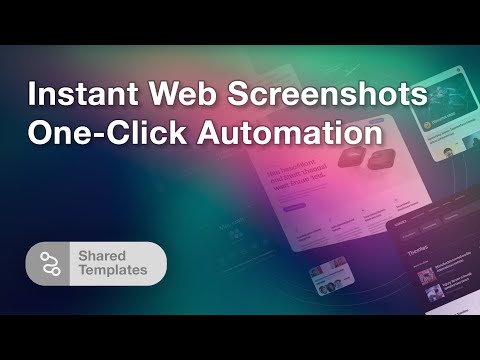Automatiza la supervisión de archivos de Google Drive con Latenode y Telegram
Automatizar la supervisión de archivos en Google Drive con Latenode
La automatización puede mejorar significativamente tu flujo de trabajo, haciendo que los procesos sean más eficientes y ágiles. En este artículo, te explicaremos cómo automatizar la supervisión de archivos en Google Drive y enviar actualizaciones instantáneas a Telegram utilizando Latenode. Sigue esta guía paso a paso para hacer tus tareas más inteligentes y rápidas.
Crear un guión en Latenode
El primer paso para automatizar tu proceso de supervisión de archivos es crear un script en Latenode que se active ante eventos específicos. Nos centraremos en configurar este script para que se ejecute cada vez que se modifique un archivo existente en Google Drive. Veamos cómo configurarlo.
Empieza haciendo clic en el botón "Añadir nuevo script" en Latenode. Dale a tu script un nombre que te ayude a mantenerte organizado. Poner un nombre eficaz a tus guiones puede ahorrarte mucho tiempo cuando gestiones varios procesos de automatización.
Configurar el nodo activador
Cada script de automatización en Latenode comienza con un nodo desencadenante. Para nuestro caso de uso, utilizaremos un activador del grupo Google Drive. Esto activará el script siempre que se añada un nuevo archivo o se modifique un archivo existente en Google Drive.
Para configurar este nodo, necesitas realizar una autorización. Haz clic en el botón "Nueva autorización", selecciona Google Drive como servicio y confirma todos los accesos necesarios para la plataforma Latenode . Puedes utilizar tu cuenta de Google existente para este paso. Tras la autorización, selecciona "Mi Drive" y haz clic en "Guardar". Tu nodo de activación está ahora configurado para supervisar los cambios en tu Google Drive.
Generar un enlace compartible
A continuación, configuraremos un nodo generador de enlaces para crear un enlace compartible para el archivo modificado. Este paso es crucial, ya que este enlace se incluirá en la notificación enviada a través de Telegram. Configura los derechos de acceso para el enlace según tus preferencias, ya sea acceso de sólo visualización o editable.
Después de configurar el nodo generador de enlaces, podemos pasar a enviar este enlace a través de un mensaje de Telegram.
Envío de notificaciones a través de Telegram
Ahora añadiremos un nodo de Telegram para gestionar el proceso de notificación. Haz clic en "Añadir Nodo", busca Telegram y selecciona el bot de Telegram. Tendrás que pegar el token de tu bot y seleccionar el chat al que quieres enviar el mensaje.
En el campo del mensaje, incluye el enlace generado anteriormente. Esto permitirá al destinatario acceder fácilmente al archivo modificado. Ahora, conecta todos los nodos para crear un flujo fluido dentro de tu script.
Probar el guión
Con los nodos configurados, guarda y prueba tu script para asegurarte de que todo funciona como se espera. Modifica un archivo en tu Google Drive y observa si el script reacciona en consecuencia. Si la configuración es correcta, deberías recibir una notificación en el chat de Telegram que hayas seleccionado con el enlace al archivo modificado.
Conclusión
¡Enhorabuena! Acabas de automatizar tu proceso de supervisión de archivos utilizando Latenode. Para más tutoriales y técnicas avanzadas de automatización, visita nuestro sitio web en Latenode.com. ¡Feliz automatización!